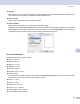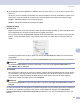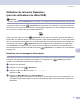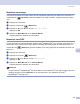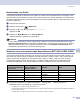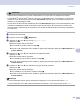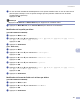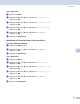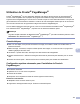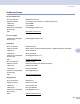Software User's Guide
Table Of Contents
- GUIDE D’UTILISATION DU LOGICIEL
- Table des matières
- Section I: Windows®
- 1 Impression
- Utilisation du pilote d’imprimante Brother
- Caractéristiques
- Choix du type de papier adéquat
- Impression, numérisation et télécopie simultanées
- Suppression de données de la mémoire
- Contrôle de la qualité d'impression
- Moniteur d’état
- Réglages du pilote d’imprimante
- Accès aux réglages du pilote d’imprimante
- Onglet Élémentaire
- Onglet Avancé
- Onglet Assistance
- 2 Numérisation
- Numérisation d'un document à l'aide du pilote TWAIN
- Numérisation d'un document à l'aide du pilote WIA (Windows® XP uniquement)
- Utilisation de la touche Numériser (pour les utilisateurs de câble USB)
- Utilisation de ScanSoft® PaperPort® SE avec ROC
- Affichage d'éléments
- Organisation des éléments dans des dossiers
- Liens rapides vers d'autres applications
- ScanSoft® PaperPort® SE avec ROC vous permet de convertir un texte image en texte éditable
- Importation des éléments d’une autre application
- Exportation des éléments dans d’autres formats
- Désinstallation de ScanSoft® PaperPort® SE avec ROC
- 3 ControlCenter3
- 4 Numérisation réseau (pour les modèles disposant d’une prise en charge réseau intégré)
- 5 Configuration à distance (non disponible pour modèles DCP et MFC-240C)
- 6 Logiciel PC-FAX de Brother (modèles MFC uniquement)
- Envoi PC-FAX
- Configuration des numéros abrégés
- Carnet d’adresses de Brother
- Enregistrement d'un membre dans le carnet d'adresses
- Configuration d'un groupe pour la diffusion
- Modification des coordonnées d'un membre
- Suppression d'un membre ou d'un groupe
- Exportation du carnet d'adresses
- Importation dans le carnet d'adresses
- Envoi d'un fichier en tant que PC-FAX à l’aide de l’interface utilisateur de style télécopie
- Envoi d'un fichier en tant que PC-FAX à l’aide de l’interface utilisateur de style simple
- Réception PC-FAX (pas disponible pour MFC-240C et MFC-3360C)
- 7 PhotoCapture Center® (Centre saisie photo) (non disponible pour MFC-3360C)
- 1 Impression
- Section II: Apple® Macintosh®
- 8 Impression et envoi de télécopies
- 9 Numérisation
- Numérisation à partir d’un Macintosh®
- Utilisation de la touche Numériser (pour les utilisateurs de câble USB)
- Utilisation de Presto!® PageManager®
- 10 ControlCenter2
- 11 Numérisation réseau (pour les modèles disposant d’une prise en charge réseau intégrée)
- 12 Configuration à distance et PhotoCapture Center® (Centre saisie photo)
- Index
- brother CAN-FRE
Numérisation
117
9
Utilisation de la touche Numériser
(pour les utilisateurs de câble USB) 9
Remarque
Si vous utilisez la touche Numériser sur un réseau, voir Utilisation de la touche Numériser à la page 145.
Vous pouvez utiliser la touche (Numériser) du panneau de commande pour numériser directement
les documents vers votre traitement de texte, vos applications graphiques ou votre messagerie électronique
ou encore vers un dossier de votre ordinateur Macintosh
®
.
Avant de pouvoir utiliser la touche (Numériser) du panneau de commande, vous devez installer le
Brother MFL-Pro Software Suite et raccorder l'appareil à votre ordinateur Macintosh
®
. Si vous avez installé
MFL-Pro Suite à partir du CD-ROM fourni, les pilotes appropriés ainsi que ControlCenter2 sont installés. Une
numérisation par la touche (Numériser) utilise la configuration de l'onglet Bouton du périphérique.
(Voir NUMÉRISER à la page 129.) Pour savoir comment configurer les boutons de ControlCenter2 pour
lancer l'application de votre choix à l'aide de la touche (Numériser), voir Utilisation de ControlCenter2
à la page 126.
Numériser vers la messagerie électronique 9
Vous pouvez numériser un document en noir et blanc ou en couleur pour l'envoyer sous forme de pièce jointe
à l'aide de votre logiciel de messagerie électronique. La configuration de (Numériser) peut être
modifiée. (Voir Messagerie électronique à la page 132.)
a Chargez votre document.
b Appuyez sur la touche (Numériser).
c Appuyez sur a ou sur b pour choisir Numér courriel.
Appuyez sur OK.
d Appuyez sur Mono Marche ou sur Couleur Marche.
L'appareil commence la numérisation du document, crée une pièce jointe, lance votre application de
messagerie électronique et affiche le nouveau message dans lequel vous devrez saisir l'adresse d'un
destinataire.